文章詳情頁
Win10系統關機被阻止怎么辦?Win10系統關機被阻止解決方法
瀏覽:5日期:2022-09-15 14:21:39
小編的電腦在升級Win10后便經常出現一個奇怪的現象,那就是關機時出現“此應用程序阻止關機”的提示。那么,Win10系統關機被阻止該怎么辦呢?下面小編就來分享一下Win10系統關機被阻止解決的方法,有類似困擾的朋友,可不要錯過了。
方法步驟
打開Win10電腦,按【win+R】快捷鍵,打開運行窗口,輸入regedit,點擊確定;
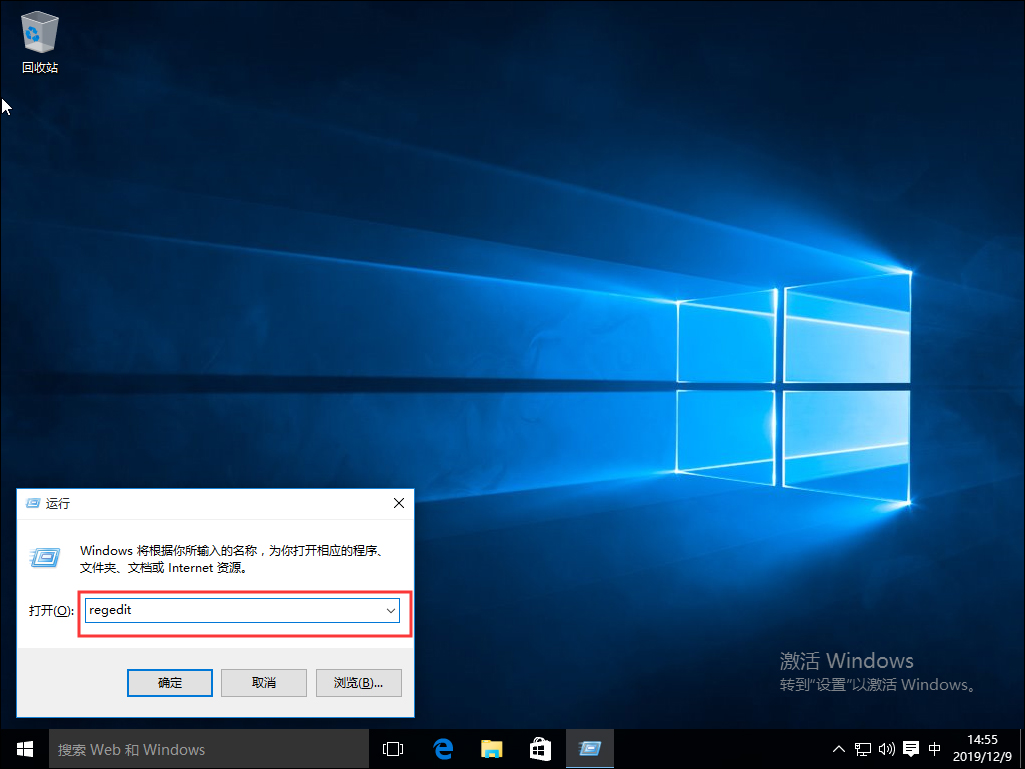
進去注冊表編輯器,依次點擊HKEY_USERS-》.DEFAULT-》Control Panel-》Desktop,再鼠標右鍵選擇新建-》字符串值;
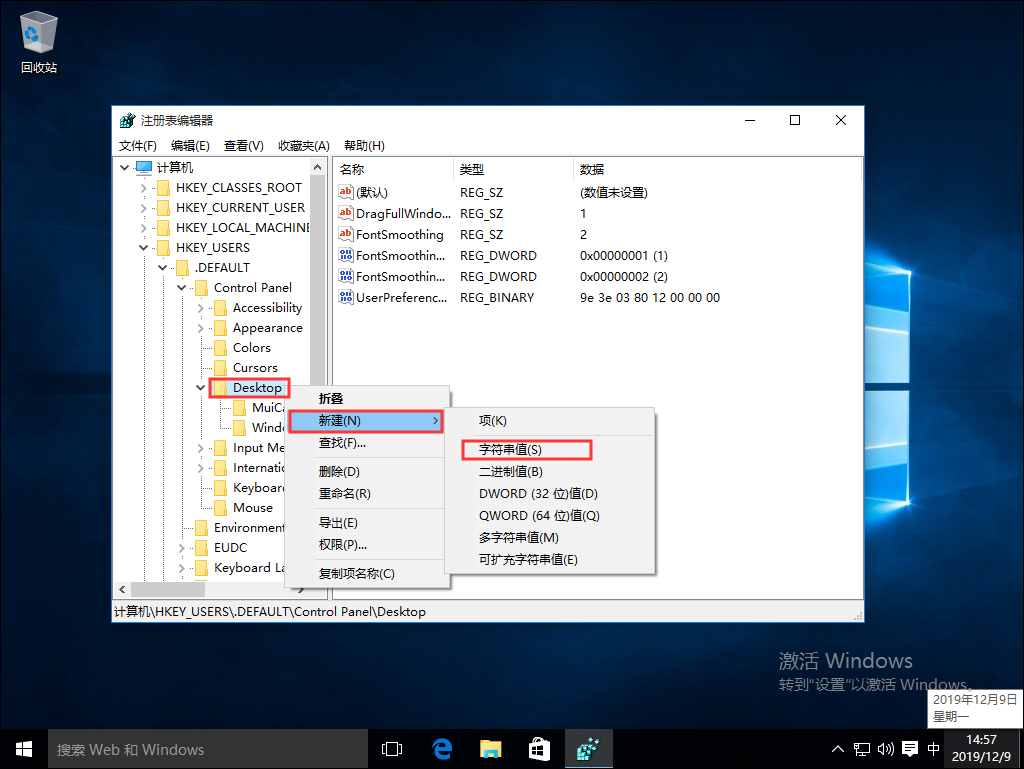
新建字符串命名為“AutoEndTasks”,并將值設置為1;
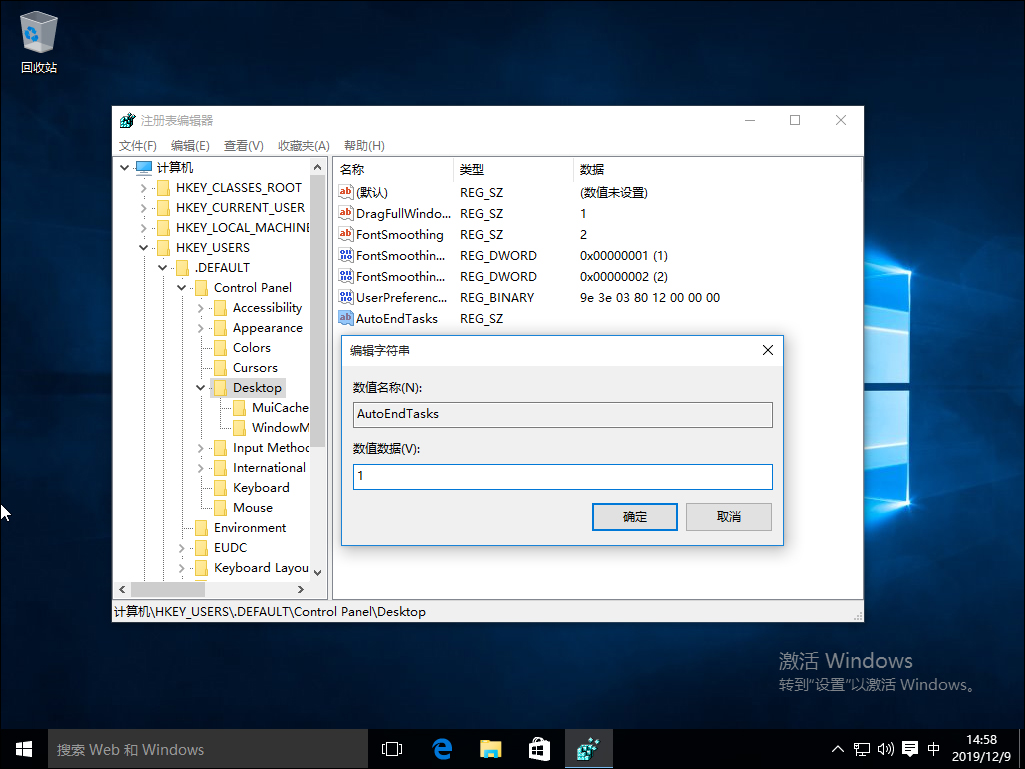
之后,當電腦重啟或者關機的時候,該字符串就會自動關閉所有打開的應用程序。
相關文章:
排行榜

 網公網安備
網公網安備